不知道有多少人跟你我一样,看着越来越满的硬盘,也就懒得整理了。基本把认为还有用的资料,另存下,就直接冲重装系统了。现在Windows10系统重装比较简单,macOS就很多人可能不是很清楚。这里就介绍 #数码资讯# #数码# 下macOS系统还原出厂的方法吧。
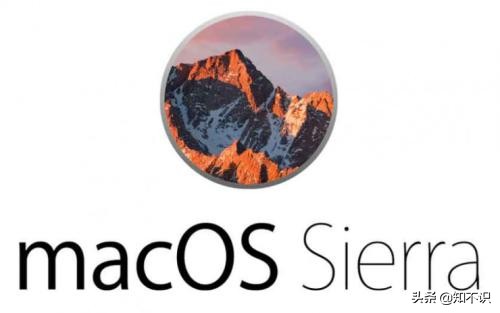
步骤一、重启Mac

重启Mac笔记本,点击键盘option + command + R组合键 ,直到屏幕显示小地球后,就会出现倒计时,之后进入“实用工具”箱,即表示已通过 macOS 恢复功能启动。
步骤二、选择磁盘工具
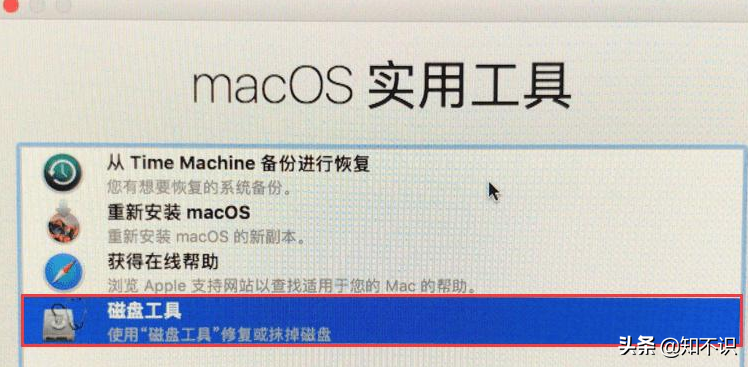
在macOS实用工具界面选择“磁盘工具”。
步骤三、抹掉硬盘
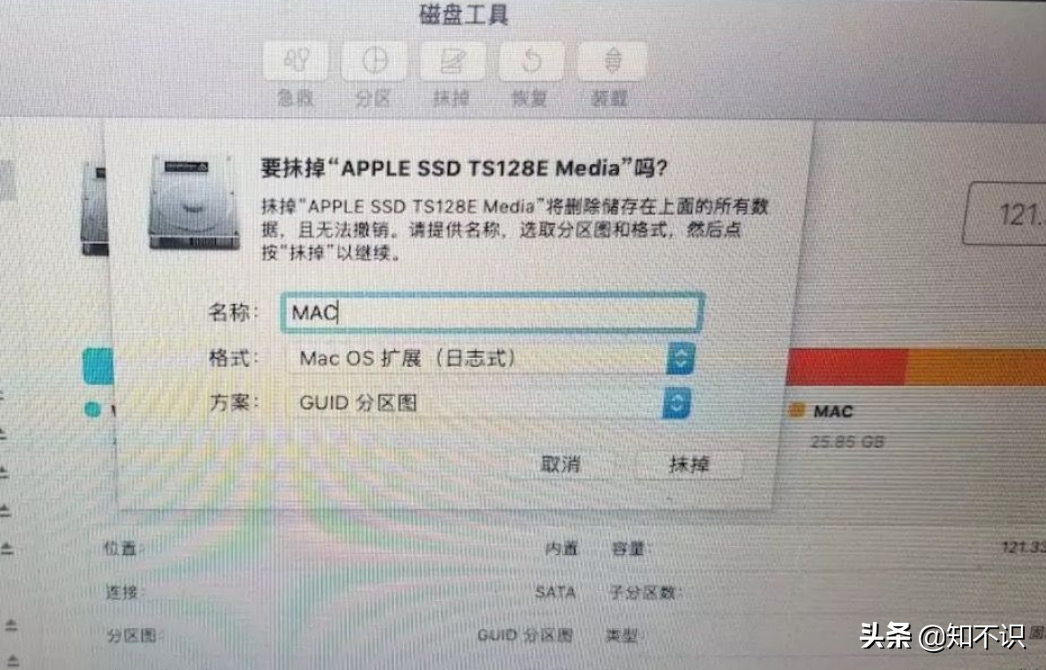
点击“实用工具”窗口中选择“磁盘工具”,点击“抹掉”,格式选择“Mac OS扩展(日志式)” 或者是英文的“Mac OS Extended (Journaled)” ,然后点“抹掉”。
步骤四、选择重新安装MacOS
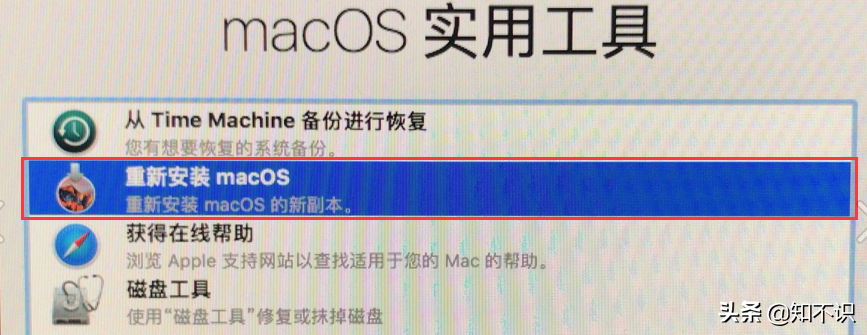
选择“重新安装macos”,之后会提示“若要设置安装 macOS Sierra ,请点继续”,系统可能会不一样,但是步骤是一样的。点继续即可。然后会提示一个检查是否符合重新安装系统条件,要等一会。
步骤五、点击同意安装条款
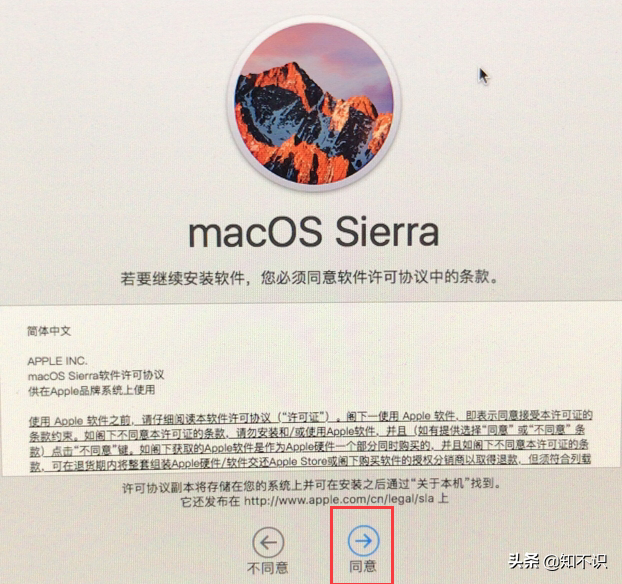
协议页面,只能点击同意,不同意也不行啊。
步骤六、选择你刚刚格式化的硬盘
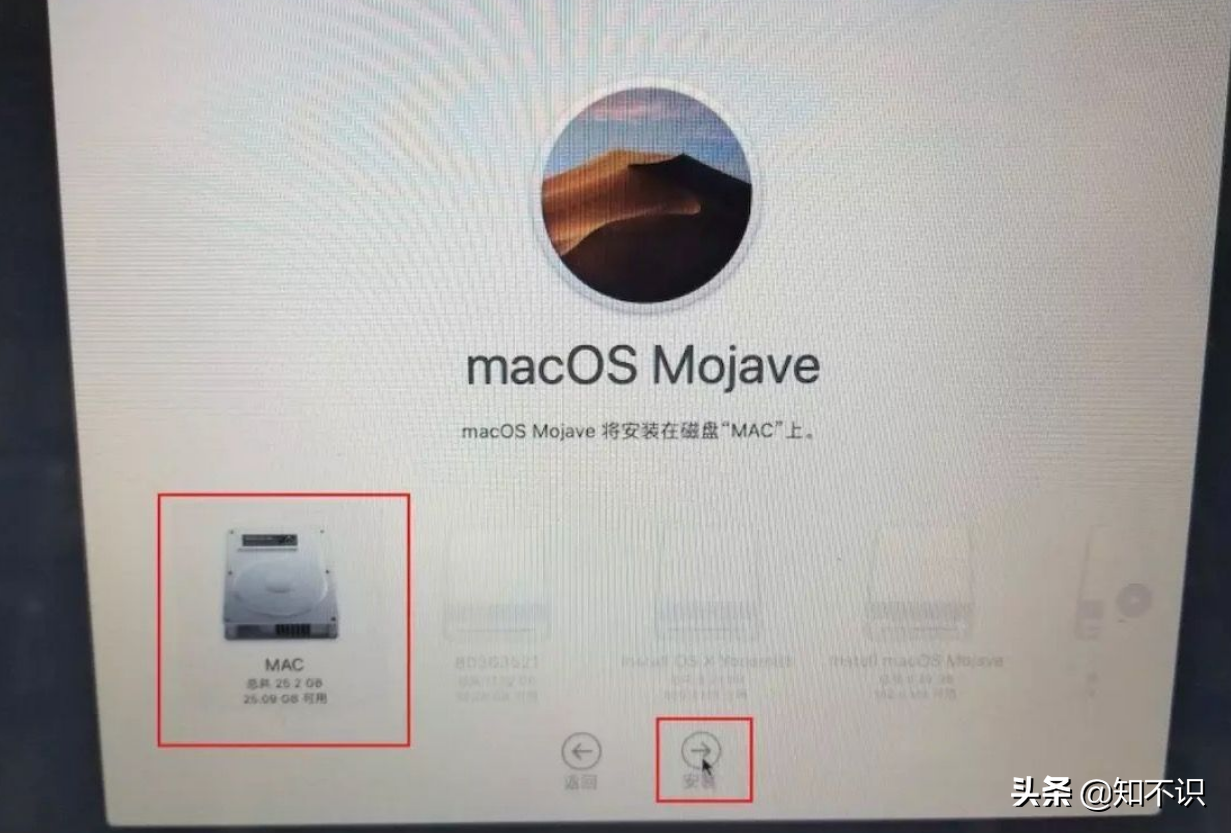
最后选择你刚才格式化的硬盘,点继续即可,如上图。剩余时间取决你的网速,按照现在大家的家庭网速,一般10分钟左右就可以了。
步骤七:进入系统
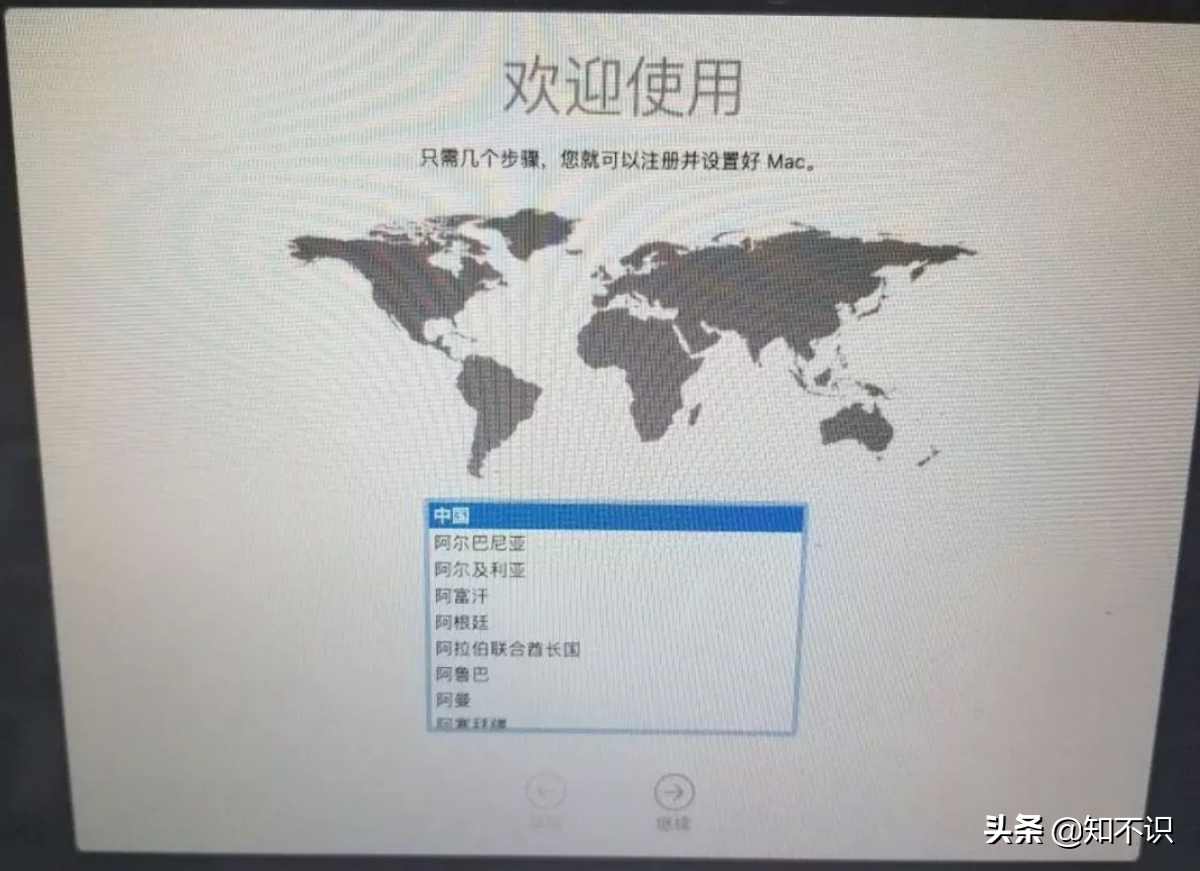
最后,系统重置完成后,按照一般步骤设置地区等信息即可。之后就可以使用了。